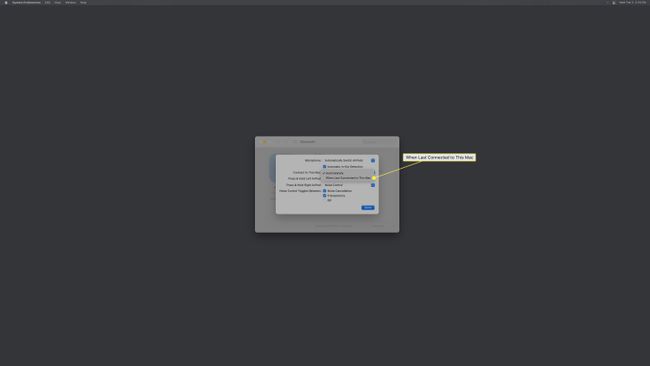Kuinka sammuttaa AirPods Auto Switch
Mitä tietää
- IOS: asetukset > Bluetooth > i -kuvake AirPods > -kohdan vieressä Yhdistä tähän iPhoneen > Milloin viimeksi yhdistetty tähän iPhoneen.
- Mac: Omenavalikko > Järjestelmäasetukset > Bluetooth > Vaihtoehdot AirPods > -kohdan vieressä Yhdistä tähän Maciin > Kun viimeksi yhdistetty tähän Maciin.
- Muuta tätä asetusta vain laitteissasi älä haluat vaihtaa AirPods-laitteeseen automaattisesti.
Ovatko sinun AirPodit vaihtaa automaattisesti laitteesta toiseen ja pilata kuuntelukokemuksesi? Tässä artikkelissa kerrotaan, miksi näin tapahtuu ja kuinka voit estää AirPodeja kytkeytymästä automaattisesti päälle iPhoneen, iPadiin tai Maciin.
Nämä ohjeet koskevat käynnissä olevia iPhone-puhelimia iOS 14 ja ylöspäin, iPadit käynnissä iPadOS 14 ja uudemmat ja Macit käynnissä macOS Big Sur 11 ja ylös. Ohjeet kattavat kaikki AirPod-mallit, mukaan lukien AirPods Pro ja AirPods Max.
Kuinka sammuttaa automaattinen kytkentä iPhonessa ja iPadissa
Apple esitteli AirPods-automaattisen vaihdon iOS 14:n ja iPadOS 14:n kanssa. Sen avulla AirPods havaitsee, mikä laite toistaa ääntä, ja yhdistää ne automaattisesti kyseiseen laitteeseen saumattoman kokemuksen takaamiseksi. Voit poistaa AirPodin automaattisen vaihdon käytöstä seuraavasti:
Tee tämä vain laitteissa, joita et halua vaihtaa automaattisesti AirPodeihin. Voit halutessasi pitää automaattisen vaihdon käytössä laitteessa, jota käytät useimmin AirPod-laitteiden kanssa.
Varmista, että AirPodit on yhdistetty iPhoneen tai iPadiin.
Napauta asetukset.
Napauta Bluetooth.
-
Napauta i -kuvaketta AirPod-laitteiden vieressä.
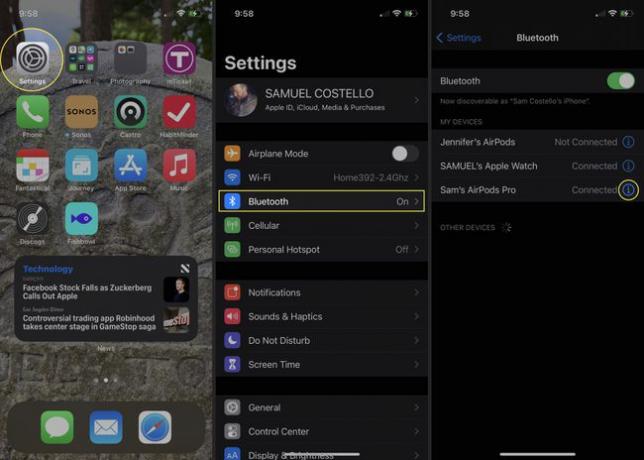
Napauta Yhdistä tähän iPhoneen (tai iPad).
-
Napauta Milloin viimeksi yhdistetty tähän iPhoneen (tai iPad).
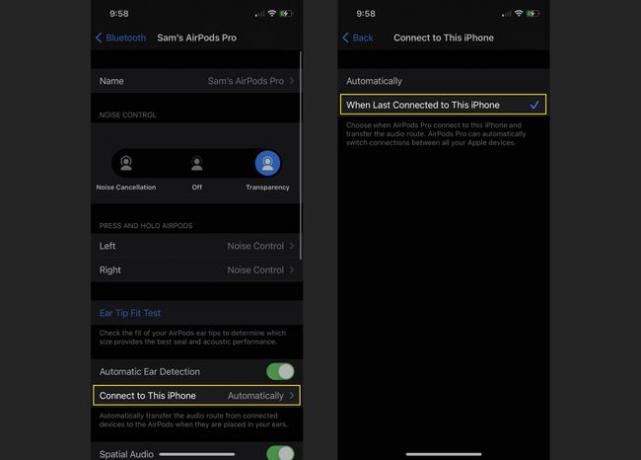
Kun tämä asetus on muutettu, nyt AirPodit siirtyvät automaattisesti kyseiseen laitteeseen vain, jos se oli viimeinen, johon ne yhdistettiin. Jos AirPods on viimeksi linkitetty toiseen laitteeseen, ne eivät vaihda automaattisesti siihen, jonka asetuksia muutit.
Miksi AirPods-automaattinen vaihto sammutetaan?
Teoriassa automaattinen vaihto on hyödyllinen ominaisuus, joten miksi haluat sammuttaa sen? Entä jos käytät useampaa kuin yhtä laitetta kerrallaan? Siinä tapauksessa AirPod-laitteesi voivat vaihtaa laitteita edestakaisin satunnaisesti, mikä vaikeuttaa kummankaan kuuntelua.
Sitä tapahtuu kotonani koko ajan. Jos kuuntelen podcastia iPhonellani, kun kokkaan illallista ja kumppanini katselee televisiota iPad ja AirPod-laitteet toistavat joskus podcastini ja joskus hänen TV-ohjelmansa, mikä ärsyttää molempia meille! Muutamalla tätä asetusta voit välttää sen.
Tietysti joissain tapauksissa haluat kahden AirPod-sarjan kuuntelevan samaa äänilähdettä samanaikaisesti. Siinä tapauksessa tutustu vinkkeihimme jakaa ääntä kahden AirPodin välillä.
AirPods Auto Switchin sammuttaminen Macissa
Macit, joissa on macOS Big Sur 11.0, tukevat myös automaattista AirPods-vaihtoa, joten sinun kannattaa muuttaa myös Macin asetuksia. Näin:
Varmista, että AirPodit on yhdistetty Maciin.
-
Klikkaa Omenavalikko.
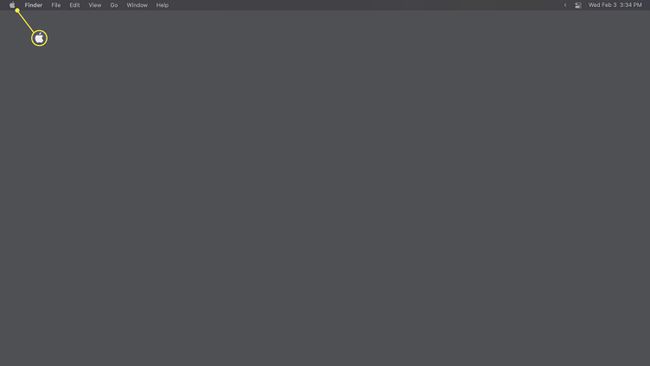
-
Klikkaus Järjestelmäasetukset.
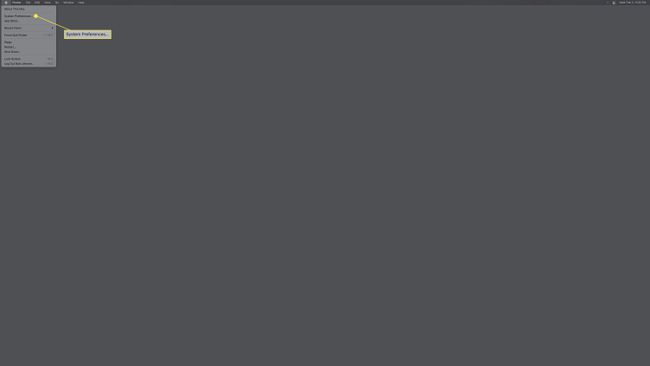
-
Klikkaus Bluetooth.
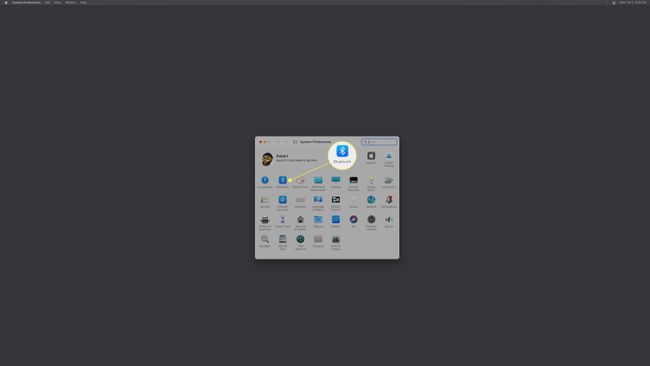
-
Klikkaus Vaihtoehdot AirPod-laitteiden vieressä.
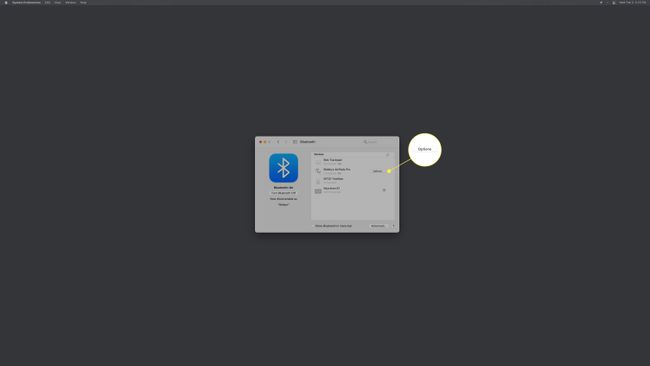
-
Napsauta ponnahdusikkunassa Yhdistä tähän Maciin valikko ja napsauta sitten Kun viimeksi yhdistetty tähän Maciin.